Una funzione utilissima presente in Adobe Atmosphere è la possibilità di importare oggetti realizzati in progetti esterni.
In questo capitolo realizzeremo un elemento esterno che sarà poi aggiunto al progetto1.
Scegliamo dal menu file la voce New per cominciare un nuovo lavoro. Andremo a realizzare un letto da posizionare al piano superiore.
Selezioniamo Floor dalla finestra Variable tools e creiamo un piano che servirà come corpo del letto, quindi rettangolare e con spessore di 0.90.
Ora selezionando la primitiva Wall creiamo due oggetti che saranno le spalliere del letto, lo spessore deve essere di 0.15 mentre la larghezza deve combaciare con il corpo del letto. L'altezza deve essere per la testiera pressappoco 2 volte il corpo del letto, l'altra basterà pochi cm più sopra.
Creiamo i piedini del letto con 4 cubi che saranno posizionati ai lati delle spalliere e poco più alti di quest'ultime.Rifiniamo superiormente spalliere e piedini con un profilo rettangolare generato da una primitiva Floor di spessore 0.15
Per realizzare velocemente una tale struttura è consigliabile realizzare prima un oggetto in tutti i minimi particolari, posizionarlo in modo corretto, posizione verticale e orizzontale, quindi duplicarlo tutte le volte necessarie.
Dovrete aver ottenuto un oggetto simile a quello in figura
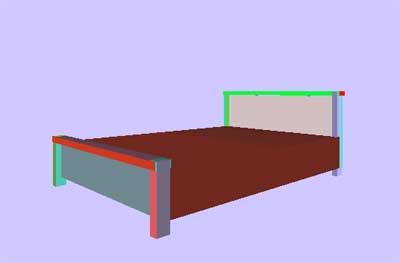
Importiamo la texture Bed e la applichiamo sul corpo centrale del letto con l'opzione Apply to face.
Se avete le mie stesse misure dovrete disabilitare la casella Constrain Proportion per adagiare correttamente la texture.
Per le altre parti del letto possono essere usate le texture che già abbiamo visto. A questo punto possiamo decidere di salvare il lavoro con il nome "letto".
Riapriamo il progetto1 (menu File -> Open) e selezioniamo dal menu file la voce Import Object per selezionare il letto.
Prima di qualsiasi operazione dobbiamo bloccare tutti gli altri oggetti, per far ciò e sufficiente selezionare la cartella World nella finestra Objects e spuntare la casella locked in modo da far apparire un piccolo lucchetto vicino ad ogni oggetto.
A questo punto possiamo trascinare l'icona del "letto" che abbiamo importato dalla finestra Variable Tools come se fosse una primitiva nel punto desiderato. Vedrete comparire l'oggetto letto insieme ad un quadratino Entry point. selezionate solo il quadratino (con la selezione singola o scegliendo il nome "entry point" dal gruppo) e cancellatelo (tasto canc).
Entriamo in visuale Side e adagiamo il letto sul pavimento di una stanza del piano superiore.
Disabilitiamo la casella snap to grid se è necessario uno spostamento fine. Nel mio caso il letto era troppo piccolo, e lo ho ridimensionato con lo strumento scala, è stato necessario riposizionare anche le texture. Allo stesso modo è possibile importare ogni tipo di oggetto precedentemente realizzato con Adobe Atmosphere.